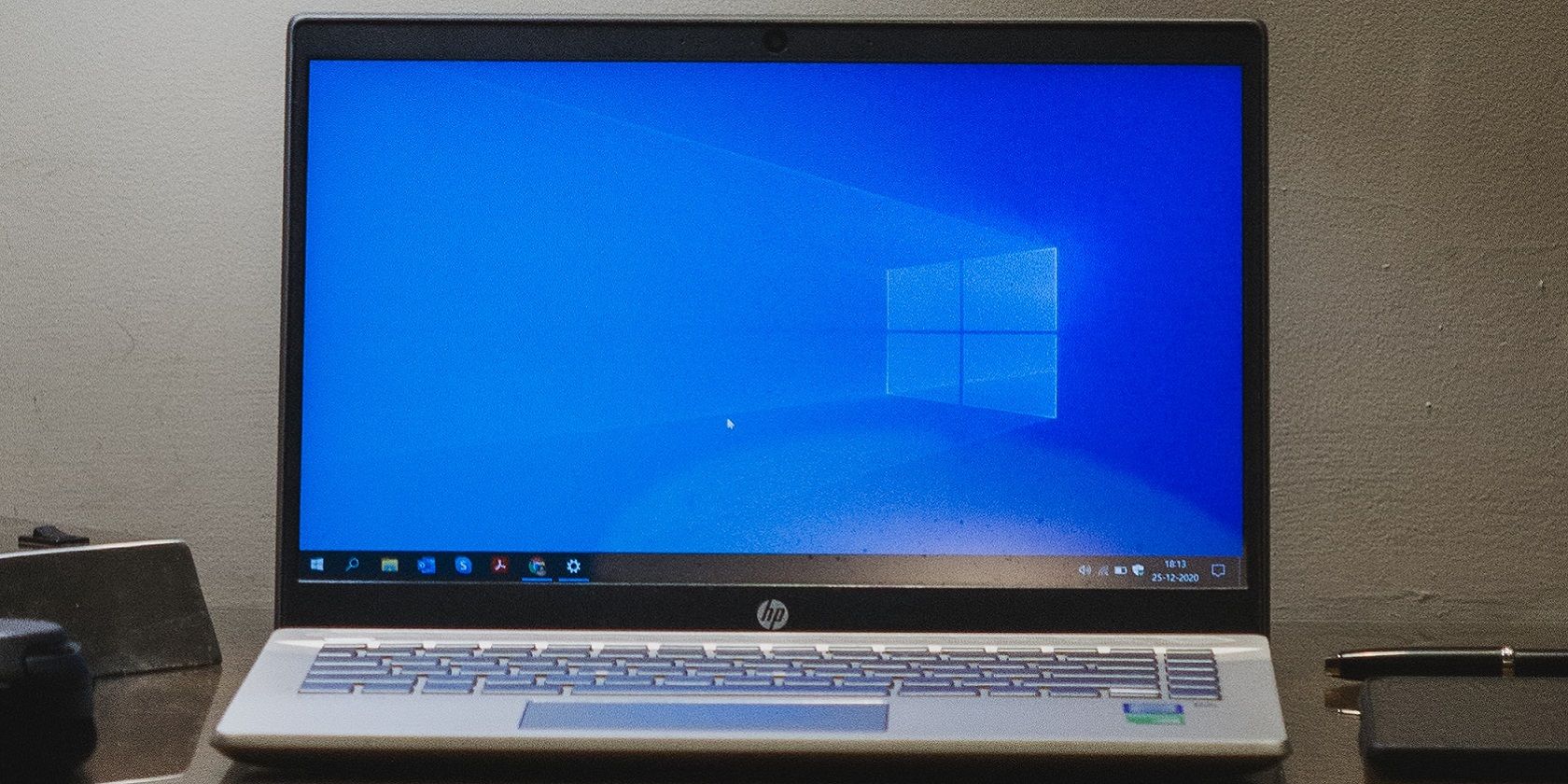怎么使用NirCmd设置Windows命令快捷方式
NirCmd 软件是一个命令行工具,您可以在任何 Windows 平台上的命令提示符中使用。 该软件使您能够执行许多执行 Windows 任务的命令。 您可以执行的一些 NirCmd 命令非常有用。
然而,手动输入 NirCmd 命令来执行 Windows 任务并不理想。 最好创建 Windows 11/10 桌面和热键快捷方式,以便在需要时激活 NirCmd 任务。 您可以通过这种方式使用 NirCmd 设置多个方便的 Windows 命令快捷方式。
推荐:为什么要在Windows上使用DXVK
如何设置 NirCmd 命令桌面快捷方式
您可以通过为 NirCmd 命令快捷方式创建 Windows 桌面快捷方式来设置它们。 然后,您可以将用于激活 NirCmd 命令的热键分配给 Windows 桌面快捷方式。 但是,首先,您必须下载并解压 NirCmd 命令行实用程序,如下所示:
- 在浏览器软件中打开此 NirCmd 下载网页。
- 然后向右滚动到该页面的底部并单击 下载_NirCmd_64 位 链接在那里。

- 接下来,打开文件资源管理器并转到 NirCmd ZIP 存档的下载目录。
- 按照我们的解压缩文件指南中的说明提取 nircmd.zip 存档。 将 NirCmd 文件夹解压到此用户目录路径:
C:\Users\nircmd-x64
现在您已经下载并解压了 NirCmd 实用程序,您可以设置桌面快捷方式来执行以下命令。 以下是为 NirCmd 命令创建 Windows 桌面快捷方式的步骤:
- 用鼠标右键单击 Windows 桌面的任意区域,然后选择 新的 和 捷径 选项。
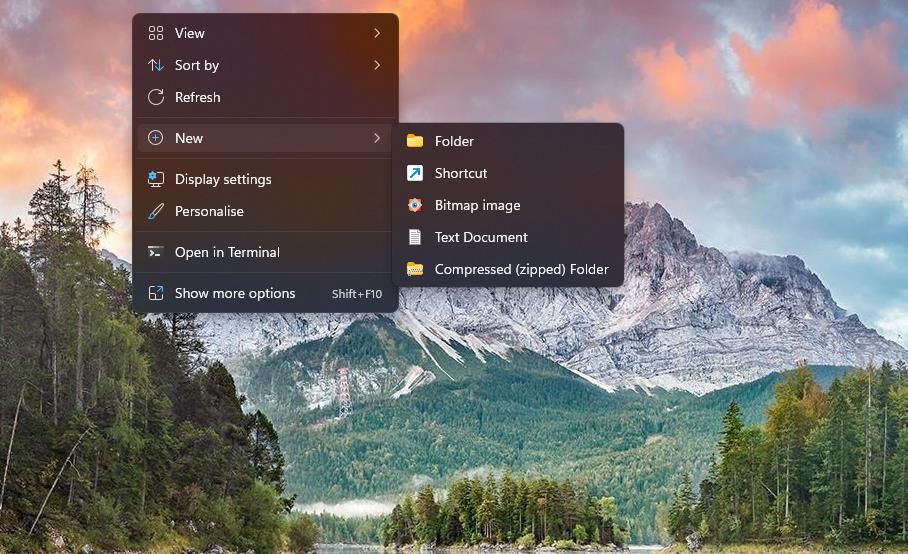
- 然后在项目位置框中输入(或复制并粘贴)以下 NirCmd 命令之一,如下所示:
C:\Users\nircmd-x64\nircmd.exe NirCmd command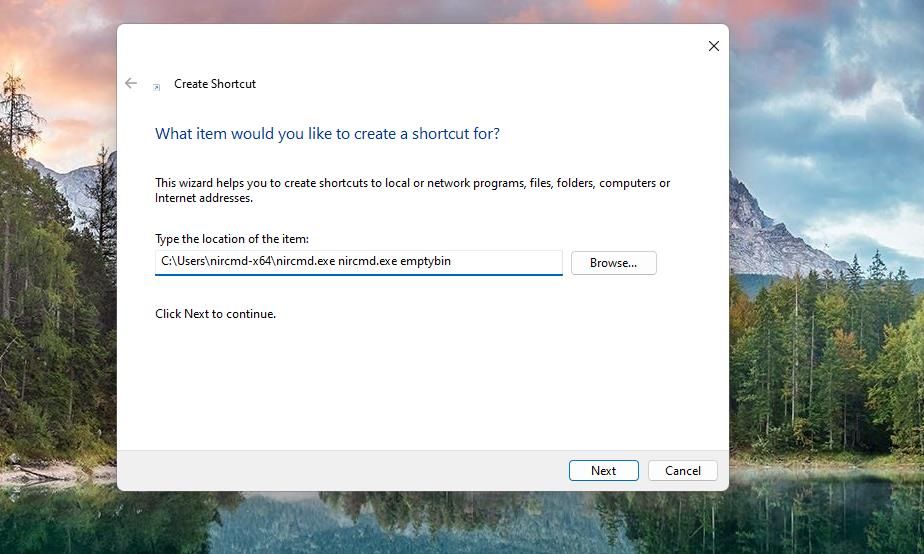
- 点击 下一个 继续执行快捷方式向导中的最后一步。
- 为 NirCmd 命令快捷方式输入合适的名称并选择 好的。
项目位置框必须包含提取的 nircmd.exe 文件的完整路径以及下面指定的 NirCmd 命令之一。 您将需要通过替换来修改上面指定的位置 NirCmd 命令 用实际的命令。 例如,您需要输入以下内容来为下面指定的第一个 NirCmd 命令创建桌面快捷方式:
C:\Users\nircmd-x64\nircmd.exe nircmd.exe emptybin当然,只有按照上面的说明将 NirCmd 提取到 Users 文件夹时,该桌面快捷方式才会起作用。 您可以将 NirCmd 提取到任何您想要的位置,但该软件提取的文件的完整路径必须包含在命令之前的项目位置框中。 您可以通过右键单击 nircmd.exe 文件并选择来查看它的完整路径 Properties 属性。
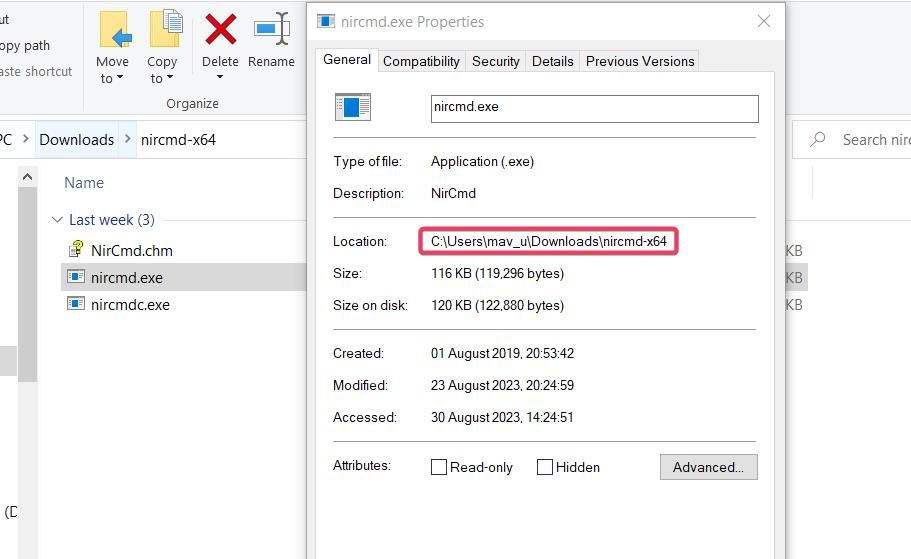
当您为以下命令创建桌面快捷方式后,请继续尝试它们。 双击桌面快捷方式将执行它们所基于的 NirCmd 命令。
如何设置NirCmd命令键盘快捷键
使用热键来执行 NirCmd 命令会更方便。 您可以为桌面快捷方式创建 NirCmd 命令热键,如下所示:
- 右键单击 NirCmd 桌面快捷方式以选择 Properties属性。
- 单击“快捷方式”框,然后按组合键来设置 Ctrl + Alt or Ctrl + Shift 热键。
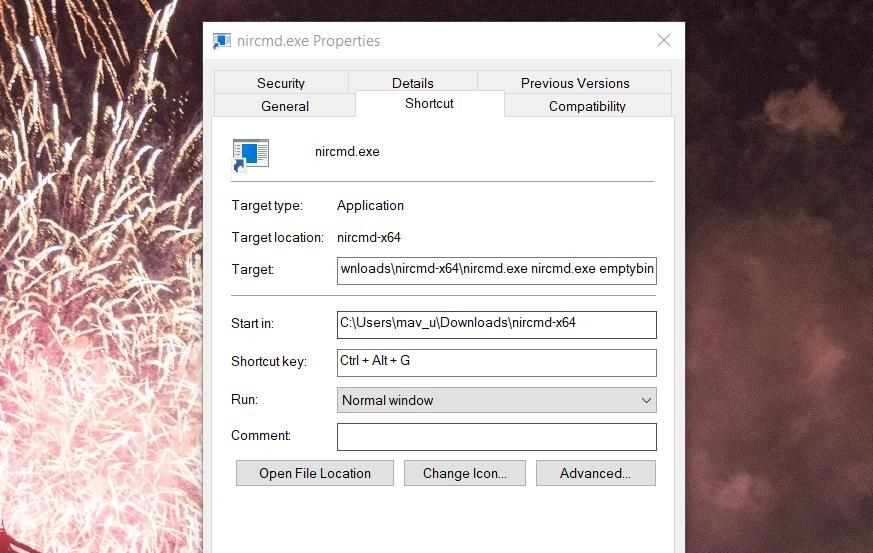
- 然后选择 Apply 申请 保存您的热键。
- 点击 OK 好的 退出快捷方式的属性窗口。
现在按键盘快捷键激活 NirCmd 命令桌面快捷方式。 但是,请勿删除已为其创建热键的 NirCmd 桌面快捷方式。 没有它们,热键将无法工作。
如果您不想让快捷方式弄乱桌面,可以将它们移至子文件夹中。 为此,请右键单击桌面以选择 新的 > 文件夹 并输入目录标题。 将快捷方式拖放到桌面上的文件夹中。
可以使用 NirCmd 创建的便捷命令示例
现在您可以设置 NirCmd 桌面和键盘命令快捷方式来执行各种操作。 这里有八个方便的 NirCmd 命令来创建快捷方式。
1.清空回收站
清空回收站的键盘快捷键无疑会很方便,但 Windows 没有这样的快捷键。 您可以使用以下 NirCmd 命令创建桌面快捷方式或热键来清空回收站:
nircmd.exe emptybin2. 居中对齐所有窗口
此 NirCmd 命令将集中对齐所有恢复的向下窗口。 这是在桌面上组织窗口的有用命令。 居中对齐窗口的命令是:
nircmd.exe win center alltop3. 退出Windows
用于注销 Windows 用户帐户的热键会很有用。 您可以使用以下 NirCmd 命令创建这样的键盘快捷键:
nircmd.exe exitwin logoff4. 读出复制的剪贴板项目
此 NirCmd 命令将读出 Windows 剪贴板上最近复制的文本项。 为其创建热键将为您提供一种方便的方法来检查已复制到剪贴板的文本。 用于大声读取复制的剪贴板项目的 NirCmd 命令是:
nircmd.exe speak text ~$clipboard$5.激活您的Windows 11/10屏幕保护程序
您有喜欢查看的屏幕保护程序集吗? 如果是这样,请设置 NirCmd 命令快捷方式,使您能够立即激活该屏幕保护程序。 您可以使用以下 NirCmd 命令创建桌面和键盘快捷方式来激活屏幕保护程序:
nircmd.exe screensaver6. 关闭所有打开的文件资源管理器窗口
此 NirCmd 命令快捷方式会关闭所有打开的文件资源管理器窗口。 当您需要关闭大量资源管理器文件夹窗口时,它会派上用场。 用于关闭所有打开的文件资源管理器窗口的 NirCmd 命令是:
nircmd.exe win close class CabinetWClass7. 将计算器保持在所有窗口之上
预装的计算器应用程序无疑是许多用户在浏览网页或使用其他软件包时需要的应用程序。 您可以创建一个 NirCmd 命令快捷方式,当您使用该应用程序时,该快捷方式始终使计算器位于其他窗口的顶部。 为此,您需要在桌面快捷方式的项目位置框中输入以下命令:
nircmd.exe win settopmost title "Calculator" 18. 设置亮度级别
此 NirCmd 命令快捷方式使您能够通过按热键来设置屏幕亮度级别。 激活此命令会更改“设置”中设置的亮度级别。 该命令需要包含要设置的亮度值。 例如,用于将亮度级别设置为 60% 的 NirCmd 命令如下所示:
nircmd.exe setbrightness 60 3使用 NirCmd 创建方便的 Windows 任务快捷方式
这些只是一些方便的 Windows 任务,您可以使用 NirCmd 命令为其创建桌面和键盘快捷方式。 此 NirCmd 命令参考页显示有 105 个 NirCmd 命令可用于创建 Windows 任务快捷方式。 因此,您还可以创建 Windows 任务快捷方式来调整音量、设置显示分辨率、重新启动文件资源管理器、保存屏幕截图、转换图像等等!